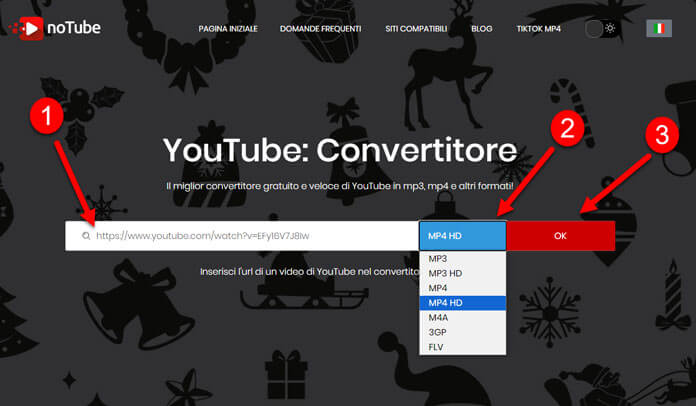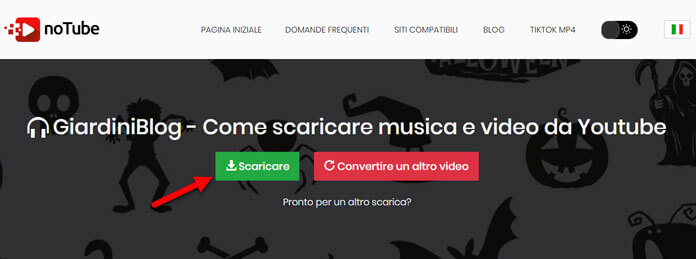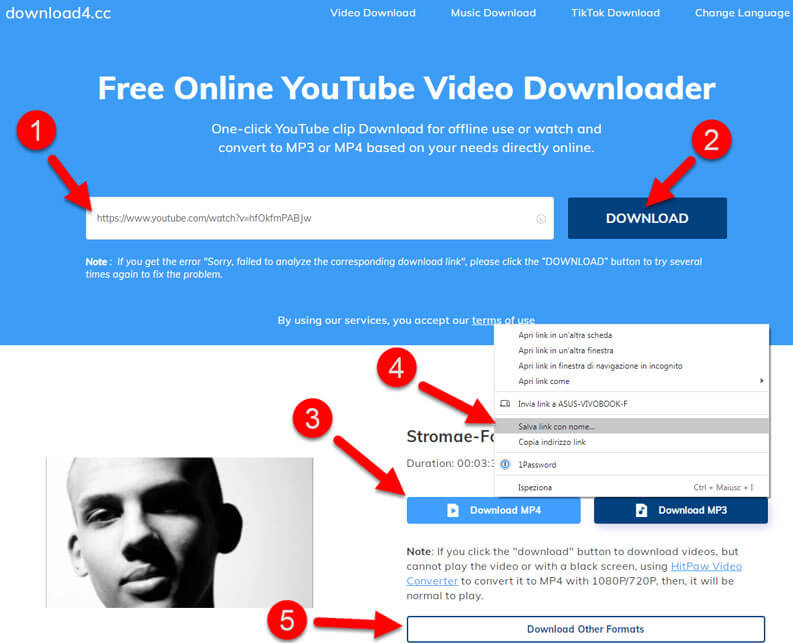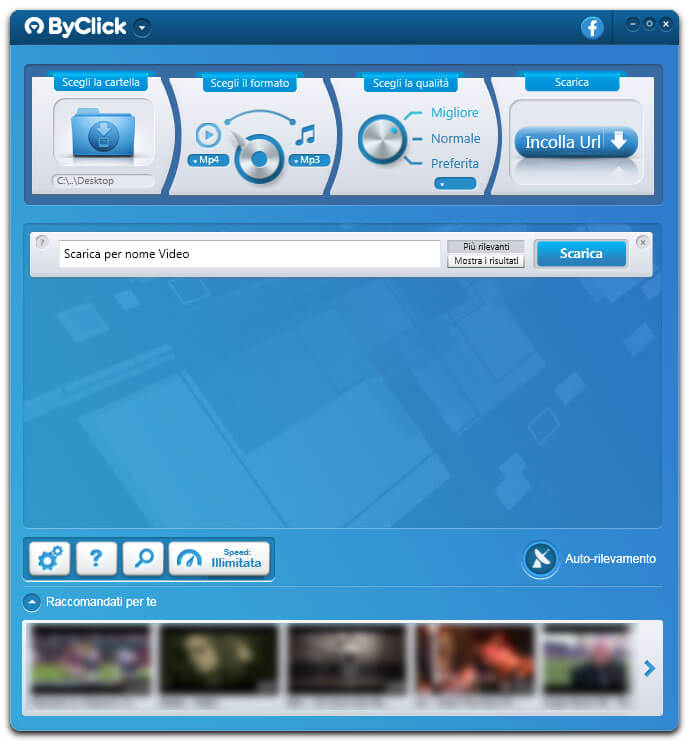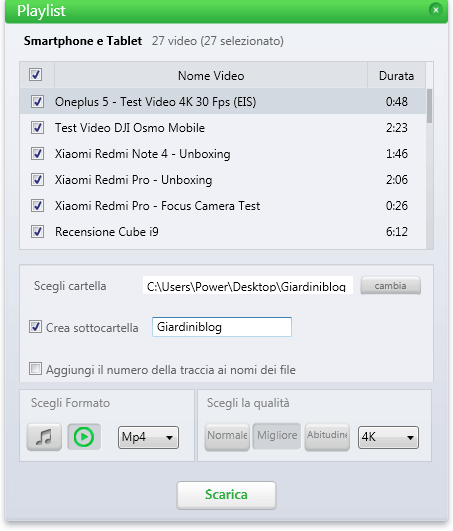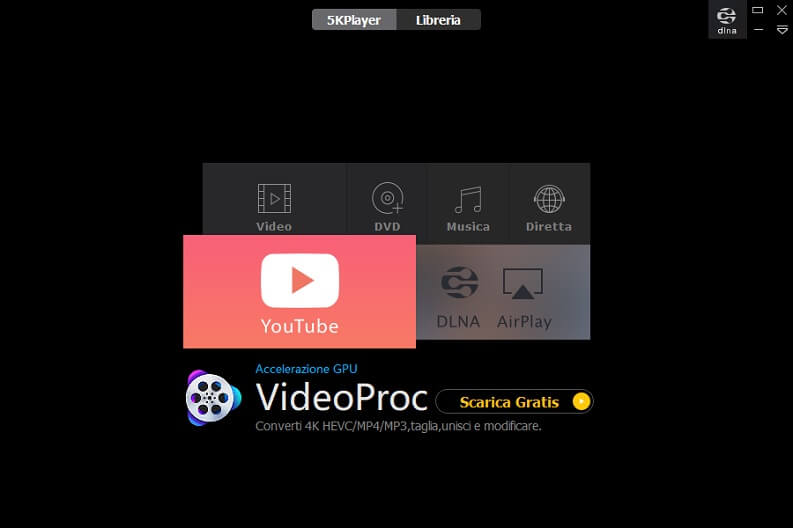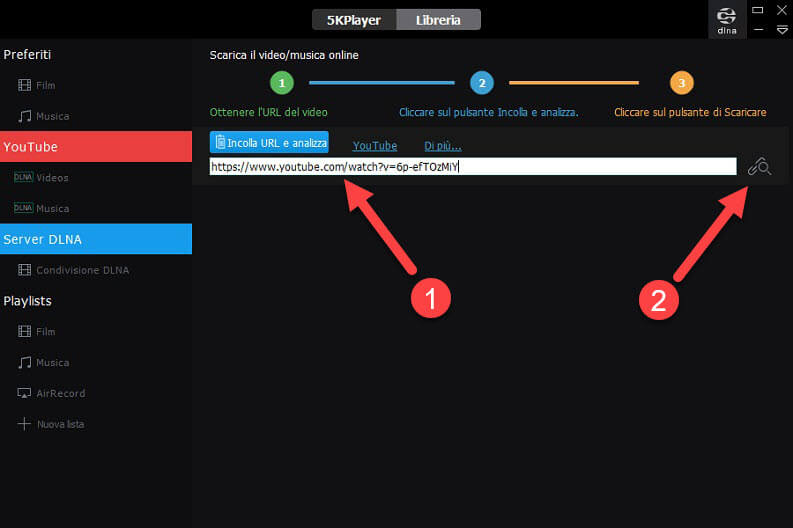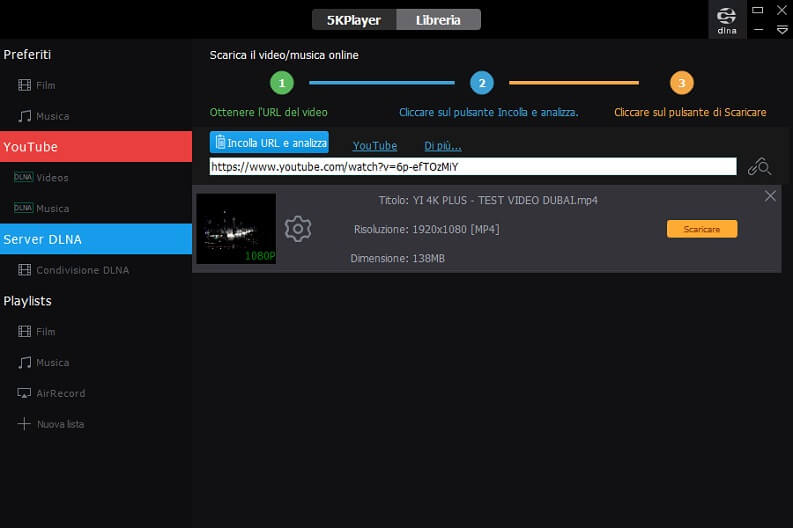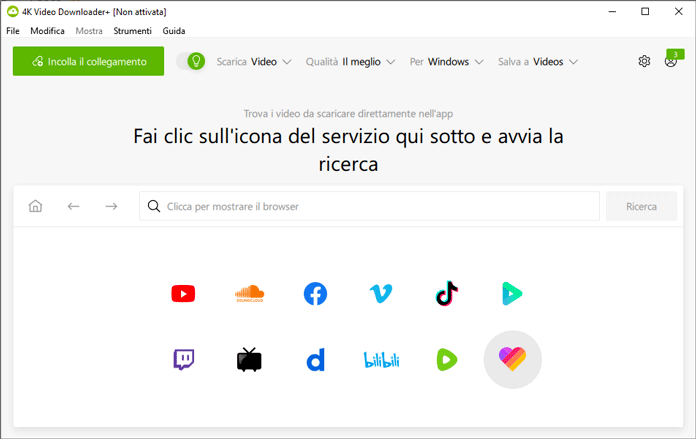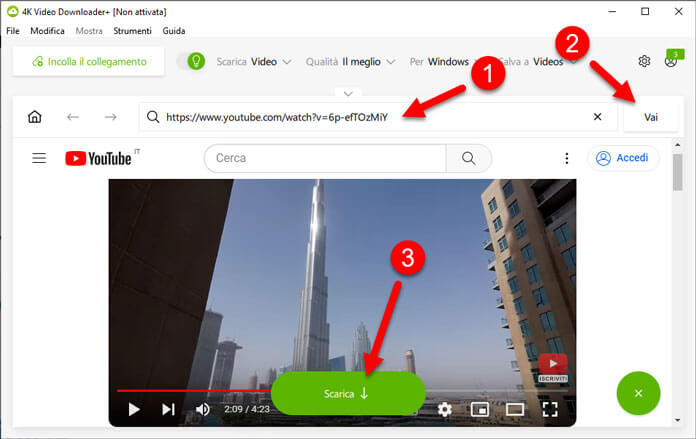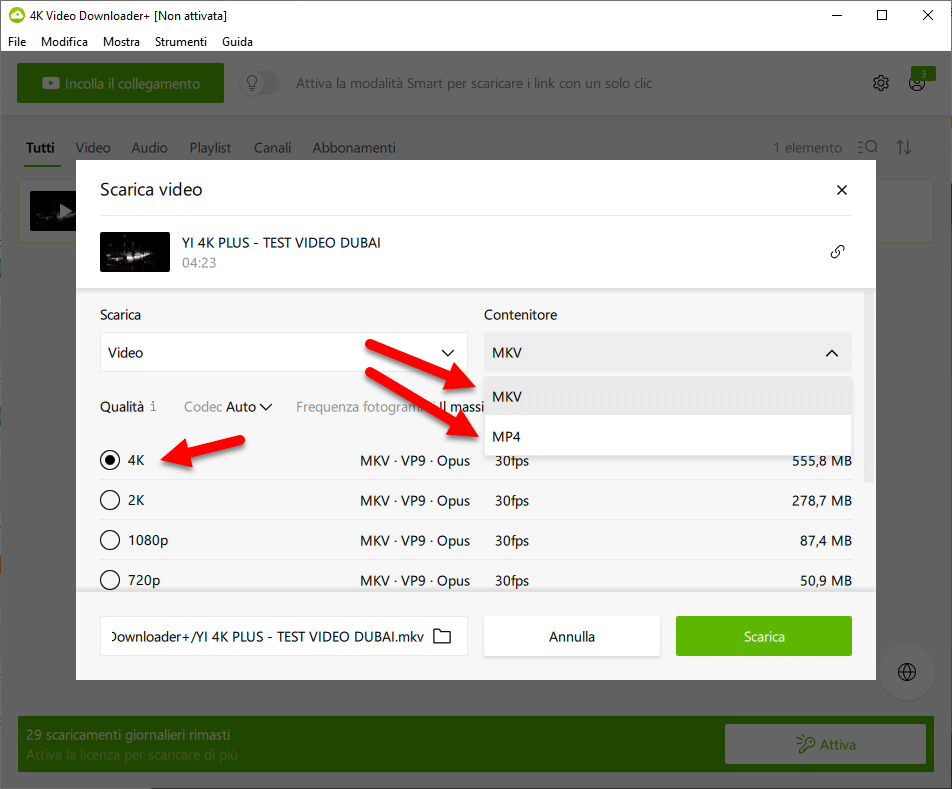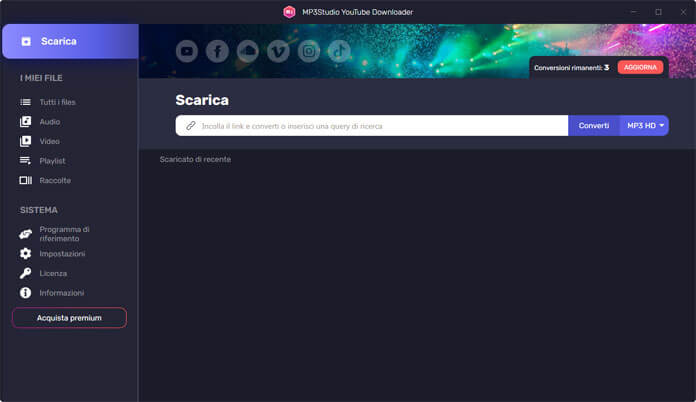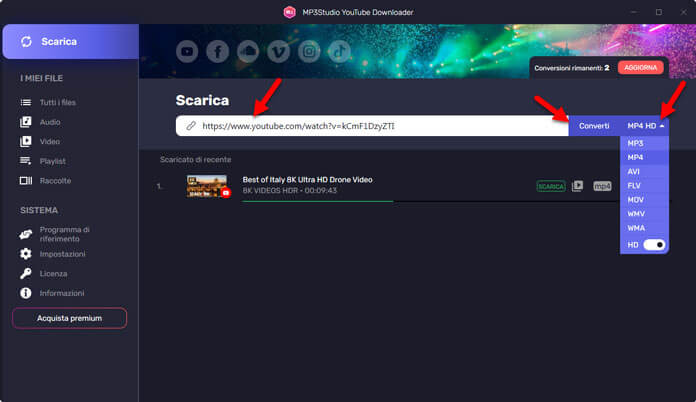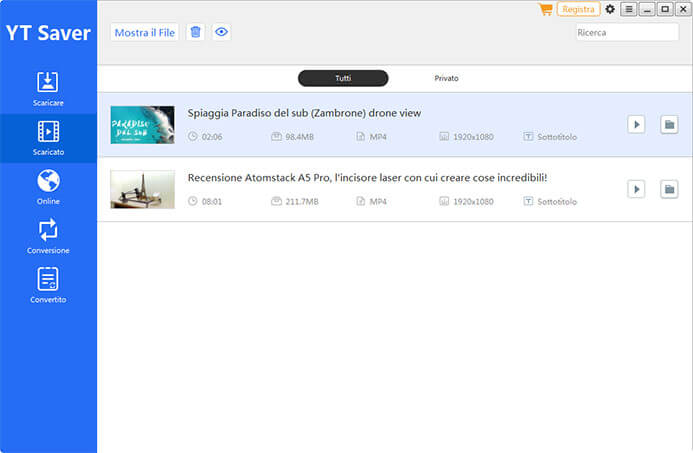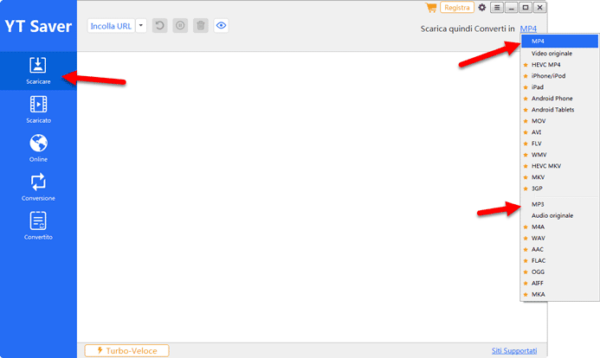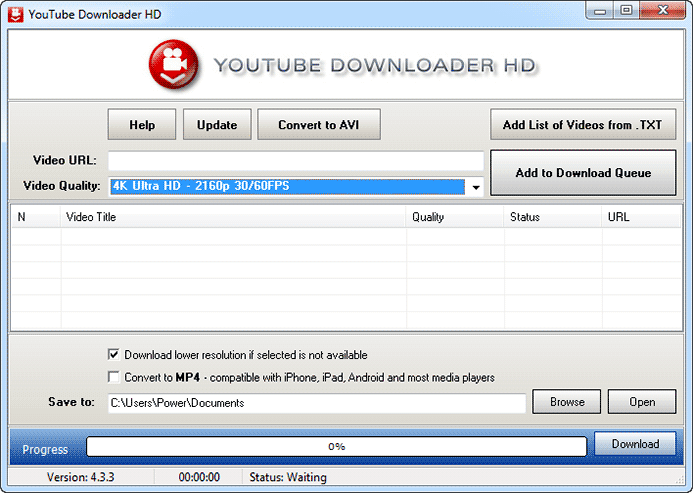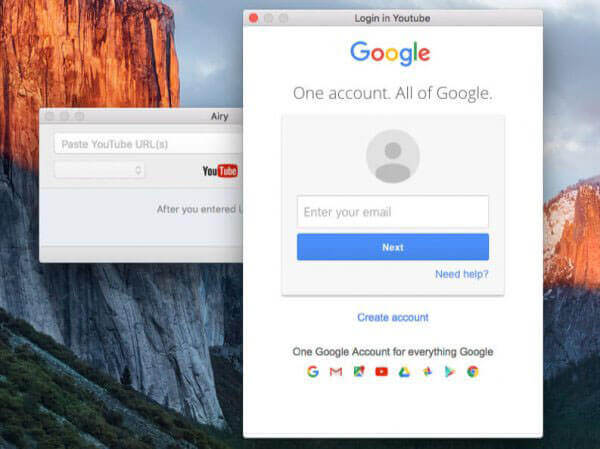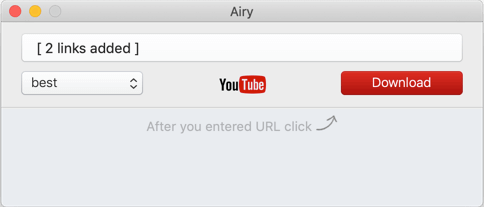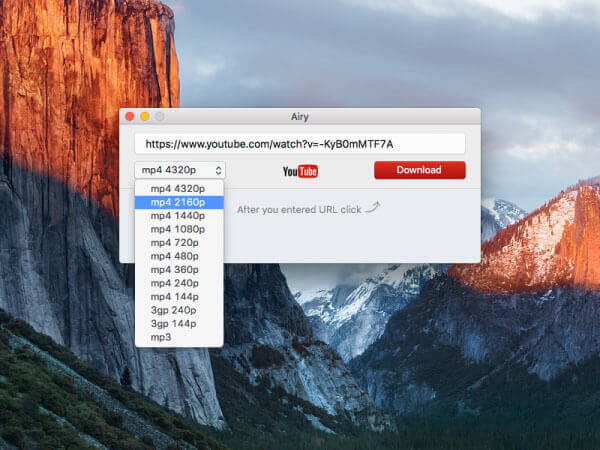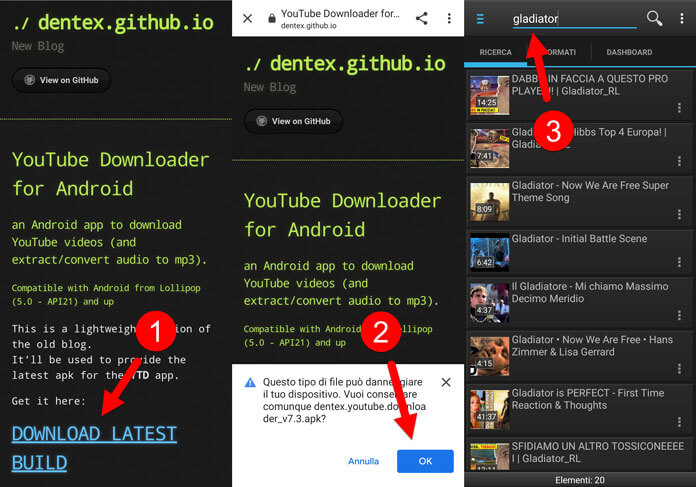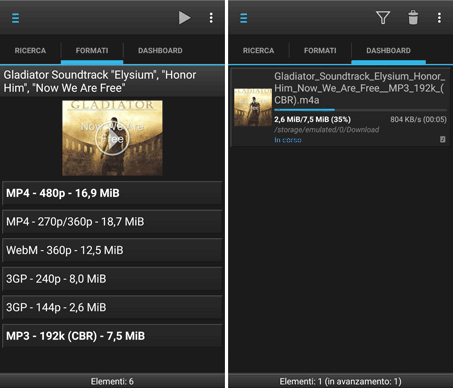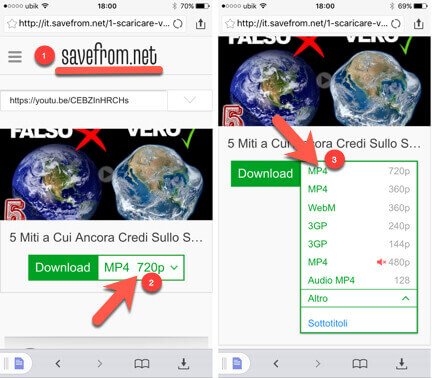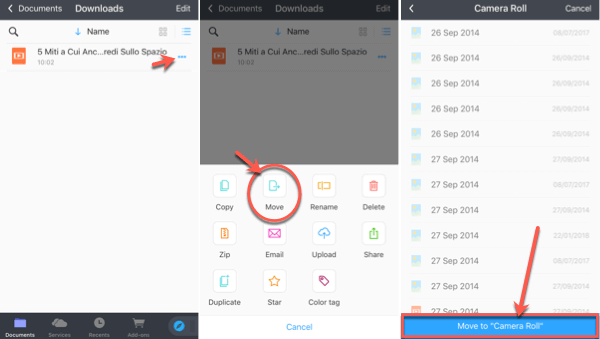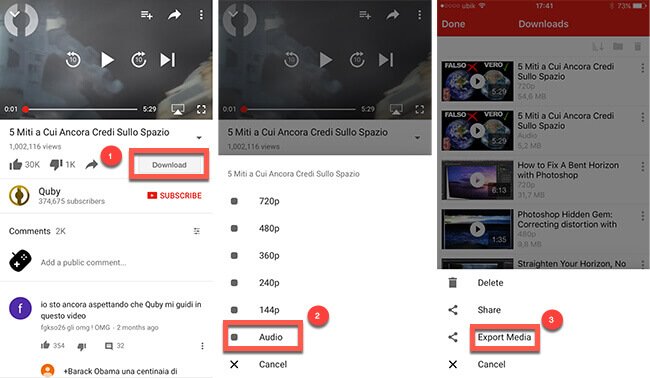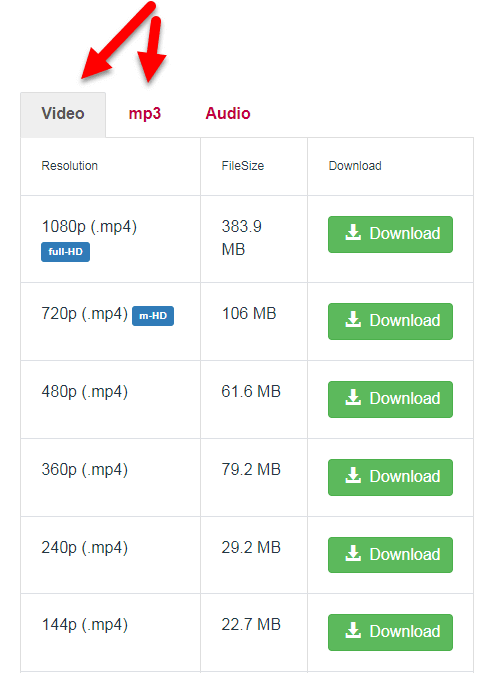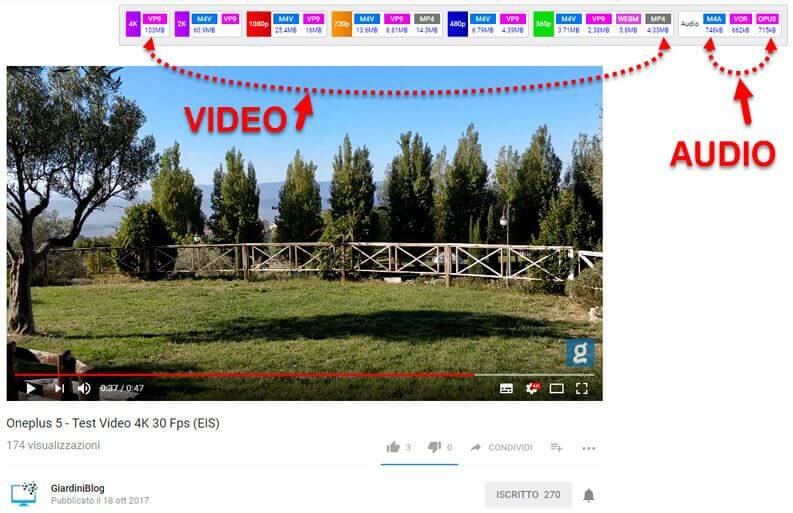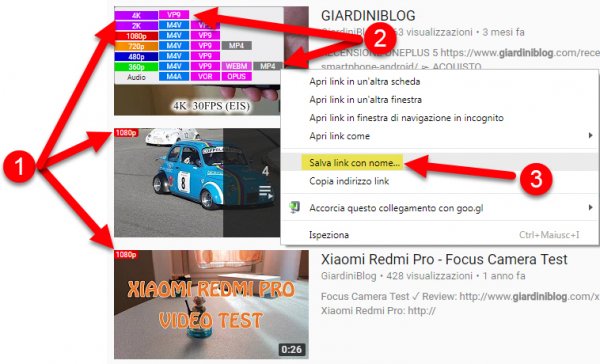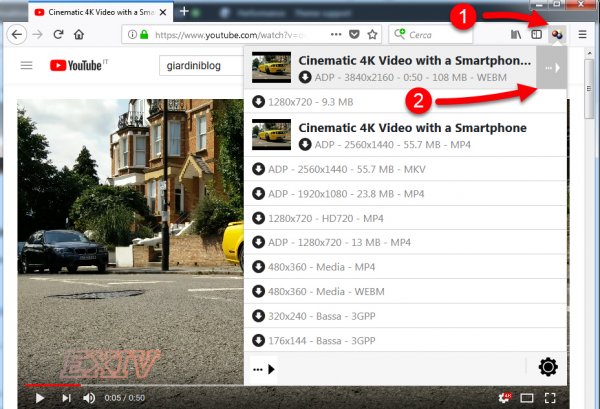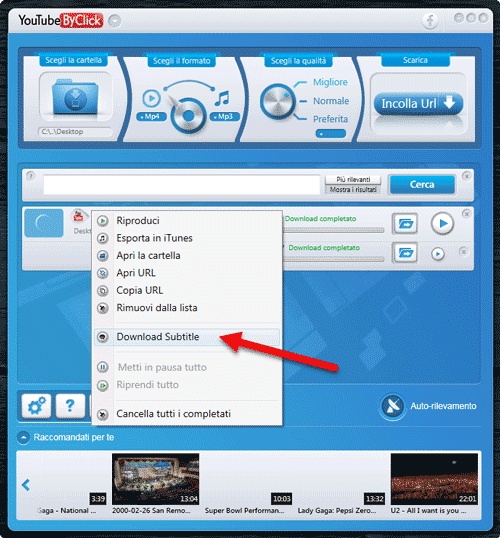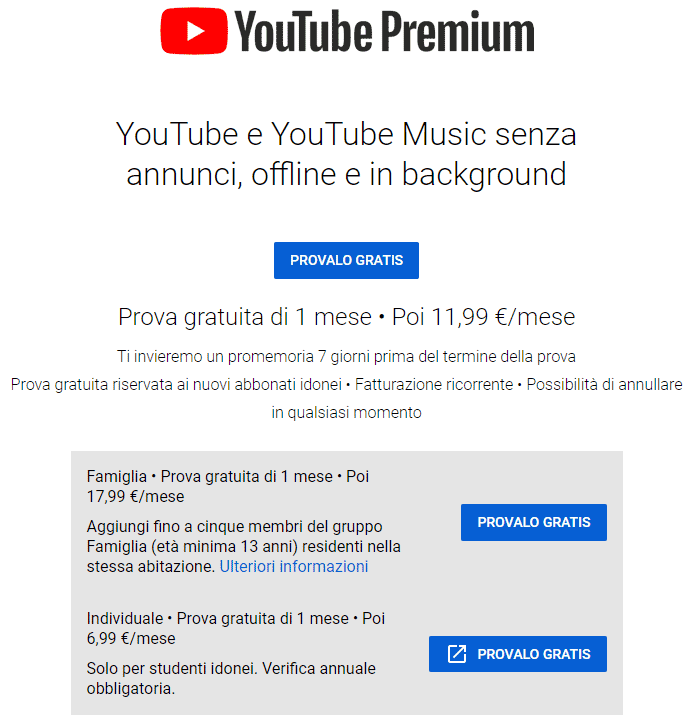In questo articolo abbiamo raccolto tutti i migliori metodi attualmente disponibili per scaricare video da YouTube gratis da qualsiasi dispositivo utilizzato (Computer, Tablet e Smartphone).
In base alla quantità di video che devi scaricare, ti indicherò la soluzione migliore da adottare fra i metodi che sto per proporti, raggiungibili rapidamente dal menù qui sotto.
- Scaricare Video da Facebook
- Scaricare Video da Instagram
- Scaricare Video da Twitter
- Scaricare Video da TikTok
- Scaricare Musica da Youtube
Scaricare video da YouTube online tramite sito
Questo metodo non richiede l’installazione di nessun software, in quanto utilizza siti web (anche detti servizi online) per il download dei video ed è ideale se vuoi scaricare pochi video da YouTube.
Le soluzioni proposte in questo paragrafo sono comode per scaricare 1 video alla volta. Se vuoi invece scaricare molti video o intere playlist, ti consiglio invece il software ByClickDownloader.
NoTube (miglior sito)
Senza ombra di dubbio il servizio online più rapido per scaricare video da Youtube e anche quello che funziona meglio. Ha poca pubblicità al suo interno e permette di scaricare musica e anche video in diversi formati e qualità, l’unico fino alla risoluzione Full-HD 1080p per quanto riguarda il video.
Per prima cosa collegati al sito NoTube e segui questi passaggi:
- Incolla il link del video Youtube nell’apposito spazio bianco come mostrato nell’immagine sotto;
- Clicca sul bottone a fianco di colore celeste scegliendo “MP4 HD“ se vuoi scaricare il video o “MP3 HD” se vuoi scaricare la sola traccia audio del video;
- Clicca su “OK” (al primo clic si aprirà una sola pubblicità, che dovrete chiudere, a questo punto ricliccate su OK);
Non ti resta ora che cliccare sul pulsante verde “Scaricare” (la prima volta si aprirà una pubblicità, cliccando una seconda volta partirà il download del video da te scelto).
Se il sito non fosse raggiungibile trovate il nuovo link nel nostro articolo: noTube nuovo indirizzo.
Download4.cc
In alternativa se non dovesse funzionare il primo sito, potete provare a scaricare video da Youtube con Download4.cc (clicca su questo link per aprirlo).
Una volta aperto, questi sono i passaggi da seguire, come mostrato nell’immagine sopra:
- Incolla il link del video di Youtube nell’apposito spazio come mostrato sotto in figura;
- Clicca su “Download” e attendi qualche secondo;
- Clicca con il tasto destro del mouse su “Download MP4” se vuoi scaricare il video o su “Download MP3” per la sola traccia audio del video;
- Dal menù a tendina che si apre clicca su “Salva con nome“;
- Se vuoi scaricare il video o la sola traccia audio in una diversa qualità, clicca su “Download Other Formats“, in questo caso troverai in basso (come mostrato nell’immagine sotto) diversi formati e risoluzioni disponibili. Anche in questo caso dovrai cliccare con il tasto destro del mouse sul corrispondente pulsante “Download” e cliccare su “Salva Link con nome” come mostrato qui sotto.
Altri Siti alternativi da utilizzare
Se i primi due siti non dovessero funzionare o per qualche altro motivo vuoi provare altri servizio online, ecco valide alternative.
- Yt1s.com – Buona alternativa al primo sito proposto, nessuna pubblicità, abbastanza rapido ma privo di particolari funzioni.
- Downvids – Discreto servizio online, con un po’ di pubblicità non eccessivamente fastidiosa.
- Clipconverter – Permette di scaricare video e audio da Youtube in molti formati, con la possibilità di scegliere anche la parte di video interessata. Poca la pubblicità presente e, unica pecca, un po’ lento.
- Yout – Come clipconvert permette di scaricare i filmati presenti su Youtube o la sola traccia audio in molti formati, con la possibilità di scegliere anche la parte di video interessata.
Programmi per scaricare video da YouTube su Windows
Come detto in precedenza, se hai intenzione di scaricare molti video da Youtube, o addirittura playlist e interi canali, il mio consiglio è quello di utilizzare uno dei programmi gratuiti che sto per suggerirti.
1. ByClickDownloader [miglior programma]
ByClickDownloader è sicuramente il migliore software non solo per scaricare, ma anche per convertire video da Youtube e da tantissimi altri portali di video streaming. Il programma ha centinaia di recensioni positive, è completamente in italiano e permette di scaricare facilmente qualsiasi video, playlist o intero canale YouTube. Il Link per scaricarlo è il seguente:
DOWNLOAD | ByClickDownloader
L’installazione del programma richiede meno di un minuto e, una volta avviato, puoi notare già da subito una favolosa funzionalità di questo programma: ogni volta che stai visualizzando un video Youtube sul tuo browser, si aprirà in basso a destra una finestra da dove con un solo click potrai scaricare la sola traccia audio, il video o addirittura l’intera playlist.
Questo programma inoltre ti permette di scaricare qualsiasi video da oltre 1000 portali, come Facebook, Instagram, Vimeo e DailyMotion che, dopo Youtube, sono tra i principali siti dove reperire video.
Oltre a questa comoda e utile funzionalità, il software è molto completo dal punto di vista del download e gestione dei video e musica e privo di pubblicità.
Avviato il programma, ti apparirà come nell’immagine sotto:
La parte superiore con i vari bottoni raccoglie le impostazioni principali. Vediamole insieme.
- Scegli cartella: qui puoi scegliere la directory dove salvare i tuoi video o la musica che vuoi scaricare.
- Scegli formato: da qui puoi scegliere il formato dei video (Mp4) e il formato audio (Mp3).
- Scegli la qualità: qui puoi decidere la qualità con la quale il video deve essere scaricato tra Migliore, Normale e Preferita, con quest’ultima opzione puoi scegliere la risoluzione specifica che preferisci.
- Scaricare: cliccando su Incolla Url (ti ricordo che prima devi aver copiato il link Youtube del video che ti interessa), partirà subito il download del video.
Puoi tranquillamente utilizzare la versione Free di ByClickDownloader, ma se vuoi ancora più funzionalità e caratteristiche puoi acquistare, a un costo bassissimo via Paypal, una licenza Premium e sfruttare il programma al massimo, senza limiti di tempo. La versione Premium di ByClickDownloader è molto spesso in promozione e per tutte le caratteristiche che ha risulta essere molto economica.
Puoi acquistare una chiave per la versione Premium al seguente link:
LINK | ByClickDownloader – Premium
Tra le varie funzionalità di questo ottimo programma voglio mostrarti come scaricare intere Playlist da Youtube oppure scaricare interi Canali direttamente sul tuo computer.
1.1 Come scaricare Playlist da YouTube
Sempre utilizzando il programma appena descritto, copia il link di una playlist YouTube di tuo interesse, per esempio:
https://www.youtube.com/playlist?list=PLlEv6bzC5CHBKbVZH3a_PAKc5_PBt9TJ1
e clicca sul programma su “Incolla Url“. Comparirà una finestra di ByClickDownloader in cui verrà visualizzata l’intera playlist di YouTube da scaricare.
Scegli la qualità del video, il formato e cartella di destinazione sul tuo computer. Elimina la spunta ai video della playlist che non vuoi scaricare e clicca sul pulsante “Scarica“.
Il programma metterà in coda per il download tutti i video presenti nella playlist o quelli che hai scelto manualmente di scaricare.
1.2 Come scaricare interi Canali da YouTube
Copia l’url del canale di cui vuoi scaricare tutti i video, ad esempio:
https://www.youtube.com/channel/UCSugTOPbfBDTPkyOGrQW0RQ
E poi clicca su “Incolla Url“. Come per le playlist, il programma ti mostra tutti i video del canale da poter scaricare.
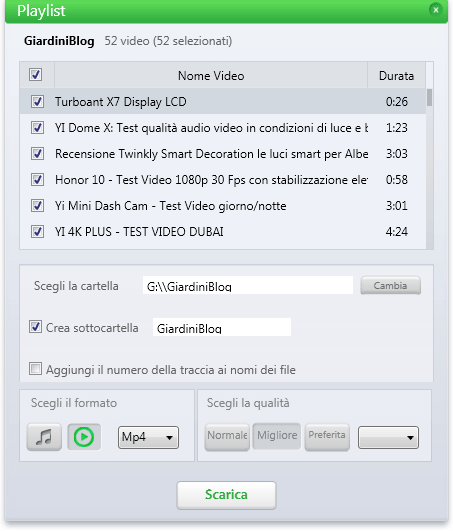
1.3 Funzionalità avanzate per video di YouTube
Oltre alle funzionalità Premium di cui ti ho parlato sopra, ByClickDownloader racchiude tutta una serie di caratteristiche più avanzate:
- Conversioni di formati Video.
- Download dei video da oltre 1000 portali.
- Download dei sottotitoli da video di YouTube.
- ID3 tag personalizzati per file musicali in formato MP3.
- Taglio della musica per l’utilizzo degli MP3 da YouTube come suonerie del cellulare.
Insomma un programma completo al 100% che ti consiglio caldamente di provare.
2. 5KPlayer
Il secondo programma che vediamo è un media player a tutti gli effetti che tra le tante funzionalità offre anche la possibilità di scaricare video da Youtube (oltre che da tanti altri siti). Puoi scaricare il programma dal link seguente:
DOWNLOAD | 5KPlayer
Dopo averlo scaricato, installato e avviato il programma, dalla schermata principale potrai scegliere la funzionalità che vuoi utilizzare. Per scaricare il video da Youtube basta cliccare sulla scritta “Youtube“:
- Ora non devi far altro che inserire il link del video Youtube che vuoi scaricare nell’apposito campo;
- Clicca successivamente sull’icona a destra del campo per analizzare il link:
Oppure, avendo già copiato l’URL del video, puoi cliccare direttamente sul tasto “Incolla URL e analizza“.
Il programma impiegherà qualche secondo per analizzare il link inserito, dopodiché comparirà un riquadro con il video inserito con indicati il titolo, la qualità video rilevata, lo spazio che occupa il file e il tasto “Scaricare“. Cliccando su quest’ultimo partirà il downloade del video da Youtube:
Cliccando sull’icona dell’ingranaggio (a destra dell’immagine di anteprima del video) è possibile selezionare anche in quale risoluzione fare il download del video da Youtube tra le varie risoluzioni disponibili.
3. 4K Video Downloader+
Il terzo software che ti consiglio è 4K Video Downloader+, caratterizzato sempre da un buon numero di funzionalità e recentemente rinnovato in una versione con un’interfaccia più moderna e intuitiva.
Lo puoi scaricare dal seguente link:
DOWNLOAD | 4K Video Downloader+
Una volta scaricato e installato il programma, la schermata iniziale sarà questa:
I passaggi successivi per scaricare un qualsiasi video da YouTube, dopo aver copiato il link del video sono:
- Incollare il link nel video nell’apposito spazio, come indicato nello screenshot qui sotto.
- Cliccare alla destra su “Vai“.
- Cliccare in basso sul pulsante verde “Scarica“.
Se la modalità smart è attiva tutti i video verranno scaricati nella stessa qualità impostata nella parte alta dell’interfaccia del programma o quella più vicina.
Se la modalità smart è disattivata potremo andare a scegliere la qualità personalmente, su ogni video scaricato. Qui sotto trovate un esempio, dove è possibile scegliere se scaricare il video o la sola traccia audio, il formato del file (in questo caso MKV o Mp4) e la qualità (4K, 2K, 1080p, etc.):
4. MP3Studio
Il quarto software che ti propongo è MP3Studio che nella sua versione gratuita permette di scaricare fino a 3 video al giorno in risoluzione 1080p.
Puoi scaricare questo software dal sito ufficiale tramite il seguente link:
DOWNLOAD | MP3Studio
Questo programma consente agli utenti di scaricare e convertire qualsiasi video da YouTube in vari formati, come MP3, MP4, WMV, MOV, ecc. Oltre a YouTube, supporta anche Instagram, Facebook e altri portali.
Tra le caratteristiche principali di questo software, troviamo la possibilità di:
- Scaricare video fino a una risoluzione di 8K
- Velocità di download illimitata
- Scarica playlist e canali YouTube completi
- Download privato
- Supporto del servizio cloud
- Modifica tag ID3
- Converte video e audio in vari formati, oltre a MP3 e MP4.
- Download da YouTube, Instagram, Soundcloud e altro.
- Supporta download multipli illimitati.
- Scarica più video e audio contemporaneamente da diversi siti web.
- Facile da navigare con un’interfaccia user-friendly.
- Interfaccia utente tradotta in 23 lingue.
Per ottenere i video e salvarli sul tuo computer, la procedura è semplice:
- Incolla nella barra URL l’indirizzo del video da scaricare
(per esempio questo: https://www.youtube.com/watch?v=r8OipmKFDeM). - Scegli il formato in base all’uso che vuoi farne (cambierà anche l’estensione del file video).
- Clicca sul bottone “Converti“.
A questo punto partirà il processo di conversione, il cui completamento varia in base alla velocità della tua connessione.
MP3 Studio si è dimostrato un valido strumento, molto efficace nel convertire i video preferiti provenienti da varie piattaforme di video sharing (Youtube, Facebook, Soundcloud, Vimeo, Instagram e Tiktok) in MP3 e MP4 e tanti altri formati video. L’interfaccia estremamente intuitiva, rende inoltre l’utilizzo di questo software semplice e immediato.
5. YT SAVER
Il quinto software che ti propongo è YT SAVER che è un programma dedicato ai video di YouTube ancora più semplice, dalla grafica ridotta al minimo indispensabile, per eseguire facilmente l’operazione che ci interessa, disponibile sia per Windows che per MAC, con interfaccia in moltissime lingue, tra cui quella italiana.
DOWNLOAD | YT SAVER
Quella che vedi qui sotto è l’interfaccia del programma:
Semplicemente non devi fare altro che:
- Copiare l’indirizzo del video che vuoi scaricare da YouTube (si trova in alto, nella barra bianca del browser, quando sei sulla pagina del video di YouTube).
- Andare nella sezione “Scaricare” e selezionare il formato del video che si vuole scaricare. Tra i formati gratuiti troviamo MP4, Video originale, MP3, audio originale, o tantissimi altri formati presenti nella versione a pagamento, disponibile comunque a un prezzo irrisorio.
- Cliccare in alto a destra su “Incolla URL” e attendere che sia finito il downloade del video.
A fine download ti ritroverai il video di YouTube nella sezione “Scaricato”. Dalla sezione “Online” potrete inoltre accedere a tutti i portali video senza l’utilizzo del browser da cui è possibile scaricare video, mentre in “Conversione” è possibile convertire i nostri file audio e video da un formato all’altro. Nella versione gratuita sono presenti limitazioni sul numero di download e sulle conversioni, che puoi rimuovere acquistando la versione premium.
6. YouTube Downloader HD
Ultimo ma non per merito, YouTube Downloader HD è un ottima alternativa completamente gratuita con cui scaricare video e audio da Youtube in modo rapido e intuitivo. Questo software è disponibile per Windows, Mac e Linux
DOWNLOAD | Youtube Downloader HD
Ecco come appare l’interfaccia del programma:
Semplicemente non devi fare altro che:
- Copiare l’indirizzo del video che vuoi scaricare da YouTube (si trova in alto, nella barra bianca del browser, quando sei sulla pagina del video di YouTube).
- Selezionare la qualità del video che si vuole scaricare (Video Quality), per esempio Full HD o 4K (cosa non valida per tutti i video, dipende dalla qualità con cui l’autore ha caricato il video su YouTube).
- Incollare l’indirizzo nel campo Video URL.
- Cambiare la cartella in cui salvare il video YouTube da scaricare cliccando sul bottone Browse, se non va bene quella preimpostata.
- Cliccare sul bottone “Download”.
A fine download ti ritroverai il video di YouTube nella cartella indicata in precedenza.
È disponibile anche la versione portabile del programma nella sezione Download del sito. La versione portable è comoda in quanto non deve essere installato, utile per usarla ad esempio da una chiavetta USB.
Programmi per scaricare video da YouTube su MAC
Airy YouTube Downloader è l’applicazione per Mac dedicata specificamente al download dei video su YouTube, scaricabile al seguente link:
Scarica Airy Free
Il software è presente in una versione gratuita di prova con cui potrete scaricare 2 filmati o 2 diverse tracce audio e poi decidere in seguito se acquistare di una licenza per la versione completa (capace di scaricare anche playlist e una quantità infinità di video e brani) oppure rimuoverlo.
Avviato il programma su Mac, solo la prima volta dovrete effettuare il login usando un account Google, questo passaggio non è obbligatorio ma vi servirà a bypassare le restrizioni dovute all’età.
Ora, dopo questo semplice passaggio, possiamo finalmente utilizzare Airy Free semplicemente copiando e incolla qualsiasi URL YouTube. Il programma ci permette di scaricare:
- Singoli file Video
- Interi Canali di YouTube
- Intere Playlist
Possiamo anche incollare una serie di URL da YouTube per scaricare più video insieme contemporaneamente anche se non appartengono a una playlist:
I video possono essere scaricati in qualsiasi formato: da MP4 HD (720p) o inferiori fino alla nuova risoluzione 8K.
Per far partire il download dei video di YouTube dovete solo scegliere la risoluzione e poi cliccare sul bottone “Download”
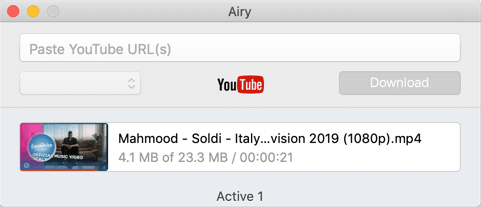
Il programma risulta velocissimo per scaricare i video in quanto li scarica direttamente dal sito di YouTube senza passaggi su altri siti. Airy Free vi permette, inoltre qualora lo vogliate di mettere in pausa i download e riprenderli quando volete.
Potete inoltre scaricare in parallelo i sottotitoli di un particolare video, se questi sono presenti, in formato .SRT, funzione che torna utile qual’ora vogliate vedere un video in assenza di connessione internet.
Potete velocizzare il tutto ed effettuare le stesse operazioni, sfruttando l’integrazione di Airy nel browser web con cui navigate, seguendo questi passaggi:
- Aprite il menu “Airy > Integrate into Browser”
- Trascinate il bottone nella barra dei preferiti
- Cliccate sul bottone quando trovare un video di YouTube che volete scaricare
Questo vi permetterà di avere sempre un bottone “Open in Airy” pronto per il download durante la visione di un video dal sito di YouTube usando Chrome, Firefox, Safari oppure Opera. Per rimuovere la funzione, dovete semplciemente cestinare il bookmark creato trascinando il bottone tra i preferiti.
? Scarica Airy Free ?
Se volete la sola traccia .MP3 del video, potete scegliere il formato file al momento del download.
App per scaricare video da YouTube (Android)
Se vuoi scaricare video da YouTube tramite smartphone o tablet Android, le applicazioni disponibili sono molte, ma non le troverai sul Google Play Store, in quanto violano la licenza di YouTube.
Le app che voglio suggerirti sono cinque:
1) YouTube Downloader
La prima è YouTube Downloader. Per installarla dovrai prima andare nelle Impostazioni del tuo smartphone/tablet e verificare che sia abilitata la voce “Origini sconosciute” che si trova solitamente nel menù Impostazioni > Sicurezza.
Una volta seguito questo passaggio, puoi scaricarla dal sito ufficiale tramite il seguente link e le istruzioni sotto illustrate:
LINK | Youtube Downloader per Android
- Per scaricare dal sito l’applicazione clicca su “Download Lastest Build“.
- A questo punto comparirà un messaggio di avvertenza, come avviene per tutte le applicazioni non presenti sul PlayStore, in questo caso per ovvi motivi. Cliccate su “OK” per avviare il download.
- Una volta aperta l’applicazione, nella barra in alto della ricerca, inserisci il titolo del video che ti interessa scaricare, scegliendolo fra i risultati che compaiono.
Del video selezionato puoi scegliere con quale qualità vorrai scaricarlo (maggiore sarà la qualità, maggiore sarà lo spazio occupato, esempio 480p è migliore di 360p), solitamente la qualità migliore è la prima in alto, in questo caso MP3 – 480p.
Oppure se vuoi solamente la traccia audio puoi estrarla semplicemente cliccando sulla voce “MP3”. A questo punto come si vede sotto a destra partirà il download.
2) TubeMate
3) Snaptube
4) Videoder
App per scaricare video da YouTube (iPhone senza Jailbreak)
Per iPhone e i device iOS, esistono diversi programmi con cui è possibile scaricare video da YouTube. Quello che vi consigliamo è Documents di Readdle. La procedura potrebbe sembrare macchinosa ma una volta imparata è facile da replicare.
LINK | Documents iOS
Copia il link del video Youtube che ti interessa scaricare dall’applicazione di YouTube o dal browser con cui hai aperto il video.
Esempio: https://youtu.be/CEBZInHRCHs
Il procedimento è semplice ed è l’unico modo per aggirare la politica di YouTube per il download dei video:
- Apri all’interno di Documents la parte che riguarda il browser web (accessibile in basso a destra) e scrivi come url: https://it.savefrom.net/
- Incolla a questo punto il link del video di YouTube che vuoi scaricare (con un lungo tap e poi scegliendo “Incolla” e attendi qualche istante.
- Scegli la qualità del video che vuoi scaricare (o lascia quella predefinita) e clicca su “Download”.
- Puoi rinominare il file, lasciando la sua estensione originale (es) .mp4 e il percorso all’interno del programma dove il filmato verrà salvato.
- (Facoltativo) È possibile spostare il filmato appena scaricato nel rullino. Per farlo, parti sempre dall’app, apri il percorso Download e clicca sui tre puntini e poi su “Sposta”. Scegli Documenti e poi Rullino. Clicca in basso la barra blu per spostarlo definitivamente nel rullino dell’iPhone.
App per scaricare video da YouTube (iPhone con Jailbreak)
Se hai un iPhone o iPad con Jailbreak e lo store Cydia installato, l’operazione sarà molto semplice e non richiederà molti passaggi, ma solo l’installazione di un tweak.
Dalla repository beta.unlimapps.net scarica YouTube++ (se non sai nulla a riguardo delle repository, controlla le migliori repo Cydia).
Questo tweak modifica l’app ufficiale di YouTube inserendo al suo interno diverse opzioni sulla schermata principale. Cercando un qualsiasi video, ti basterà:
- Cliccare sul bottone “Download”
- Selezionare la qualità Video
- Cliccare su “Export Media”
Tutti i video e musica che scarichi appariranno in una nuova sezione. Seleziona il file video scaricato, clicca sui tre puntini a destra ed esporta il video nel programma Musica di Apple.
Hai quindi a disposizione tutta la musica che vuoi sull’applicazione ufficiale!
Scaricare video da YouTube modificando il link
Se vuoi scaricare un video o una canzone da youtube nel minor tempo possibile, senza installare programmi, questo è il metodo più veloce in assoluto che ti reindirizzerà subito a un sito per scaricare il video o la traccia audio da youtube.
L’unica scocciatura riguardante questo metodo, è che al primo clic sul bottone “Download“, si aprirà una pubblicità. È sufficiente chiudere questa pagina che si apre con la pubblicità e ricliccare su “Download“, per ottenere il risultato desiderato.
Il metodo consiste nell’aprire il video desiderato su youtube e aggiungere pp nel link subito dopo la parola youtube (come mostrato nell’immagine sotto) e premere Invio sulla tua tastiera:
e nella finestra che si apre cliccare sul bottone “Download” a lato della risoluzione desiderata da scaricare (vedi immagine sotto), dove viene specificata anche la dimensione del file una volta scaricato.
Per scaricare il video o la traccia audio, dove prima di tutto selezionare la voce sopra da voi desiderata come mostrato qui sotto. Fondamentalmente “mp3” e “audio” sono la stessa cosa.
Estensioni per browser per scaricare video da YouTube
Se invece vuoi scaricare video da youtube usando un’estensione per browser segui le istruzioni indicate qui di seguito.
A seconda se utilizzi Chrome o Firefox scegli l’estensione specifica, che trovi qui sotto:
Procedura con Chrome
Google ha bloccato tutte le estensioni disponibili per Chrome che permettono di scaricare video dal suo portale, ma comunque sono disponibili estensioni di terze parti che permettono di farlo. Per poterle usare devi installare per prima cosa l’add-on disponibile a questo link:
LINK | Tampermonkey
Cliccare prima su “Aggiungi” e successivamente su “Aggiungi estensione”. Una volta installato Tampermonkey, ora passiamo all’installazione dello script, ovvero Youtube links che ti permetterà di scaricare video in diverse risoluzioni e formati. Ecco il link per installarlo:
LINK | Youtube Links
Clicca su “Installa questo script” e successivamente su “Installa”.
Ora ti basta semplicemente caricare un video e sopra compariranno tutti i formati video e audio in cui è possibile scaricarlo. Cliccando su uno di questi formati partirà il download.
Puoi sfruttare questa estensione anche quando effettuerai una ricerca video su Youtube, in quanto nei risultati comparirà in alto a sinistra di ogni video, un rettangolino con scritta la risoluzione massima del video, non devi far altro che:
- Posizionati con il mouse sopra questo rettangolino e si apriranno tutte le risoluzioni e formati disponibili per il download
- Clicca con il tasto destro del mouse sul formato desiderato
- Clicca nel menù a tendina che si apre, sulla voce “Salva link con nome”.
Procedura con Firefox
Per il browser Mozilla Firefox l’estensione che ti consiglio è Video DownloadHelper, scaricabile qui:
LINK | Video DownloadHelper
Aprendo questo link, clicca sul pulsante “Aggiungi a Firefox” e successivamente su “Installa”. Ora apri con Firefox il video YouTube che vuoi scaricare e successivamente segui questi passaggi:
- Clicca sull’icona di Video DownloadHelper che trovi in alto a destra nella barra degli strumenti di Firefox
- Posizionati con il mouse sulla risoluzione vide che intendi scaricare e clicca sul bottone che si trova a destra con una freccia.
A questo punto ti comparirà la voce “Scarica”
Scaricare video da YouTube con sottotitoli
Per scaricare i sottotitoli di un video YouTube, dovrete utilizzare ByClickDownloader ovvero il primo programma che abbiamo citato fra quelli disponibili per Windows nel primo paragrafo di questo articolo.
Scaricate normalmente un video come indicato sopra e successivamente facendo tasto destro nel video su ByClickDownloader cliccate sulla voce “Download Subtitle“.
Successivamente vi verrà chiesto di scegliere la lingua del sottotitolo del video Youtube da voi scaricato. A questo punto partirà il download, niente di più semplice.
Anche Youtube stessa sa benissimo che in tantissimi sono interessati a scaricare video da Youtube e per questo motivo propone l’abbonamento a Youtube Premium, con il quale è possibile guardare video senza pubblicità, in background e scaricarli sul proprio dispositivo.
Youtube Premium ha un costo di € 11,99, compreso in esso un periodo di prova di 1 mese, con tariffe ridotte se sei uno studente universitario o se acquisti un piano famiglia di 5 persone, con un notevole risparmio unitario.
Quando YouTube permette di scaricare video?
Scaricare video da Youtube è una pratica contraria ai termini di servizio della piattaforma, come sancito al punto “Diritto di accesso e restrizioni”, a meno che non si abbia l’autorizzazione scritta da parte di YouTube e dei rispettivi proprietari dei diritti. Sinceramente non sappiamo quante autorizzazioni scritte siano state rilasciate fino ad ora, ma intuitivamente non crediamo siano molte :).